win10系统CAD修剪工具怎么快速修剪
大家都知道,CAD是一款三维制图软件,win10系统在CAD绘制图形过程中,我们经常用到修剪工具,绘制出的图形,那么如何快速的修剪,提高绘图效率,本教程小编和大家分享cad软件修剪的快速方式。
具体方法如下:
1、在CAD中绘制好需要的图形。
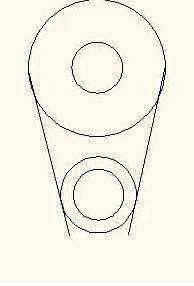
2、在工具栏选择“修剪”工具,图中黑色圆圈内的工具就是修剪工具,选择它。
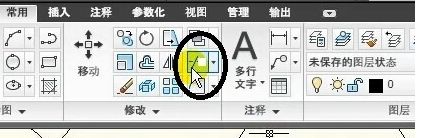
3、选择“修剪”工具后,按一下空格键,鼠标出现如图所示的光标。

4、在第3步的光标出现后,我们就可以快速修剪了,用光标点击需要修剪的线条,就可以把选择的线条修剪掉了。

5、再用同样的方法,把其他不需要的线条修剪掉。
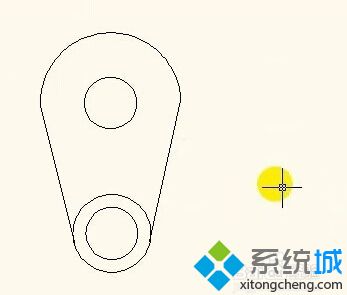
6、最后,就得到我们想要的图形了。

win10系统CAD修剪工具快速修剪的方法分享到这里了,简单的设置技巧,有需要的小伙伴可以一起来设置。
相关教程:cad什么软件电脑剪裁图片免费cad制图软件电脑版电脑绘图用什么软件好我告诉你msdn版权声明:以上内容作者已申请原创保护,未经允许不得转载,侵权必究!授权事宜、对本内容有异议或投诉,敬请联系网站管理员,我们将尽快回复您,谢谢合作!










